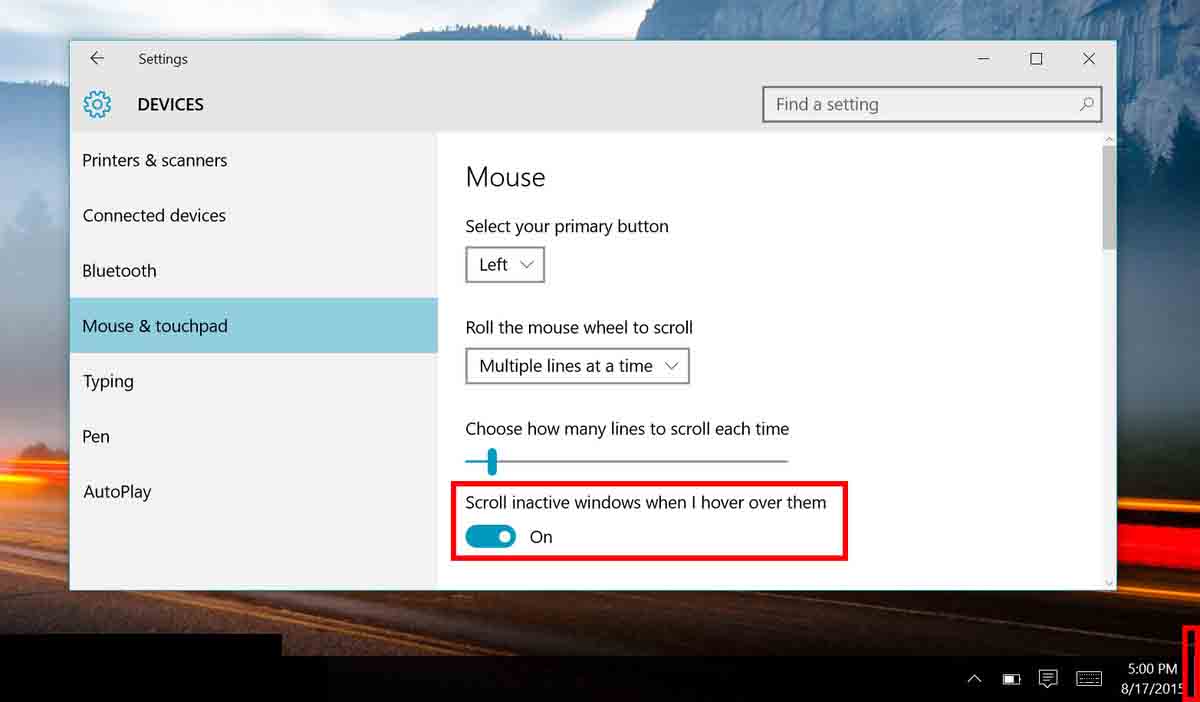با 6 قابلیت چند وظیفهای در ویندوز 10 آشنا شوید
سه شنبه 10 شهریور 1394 8:15 AM
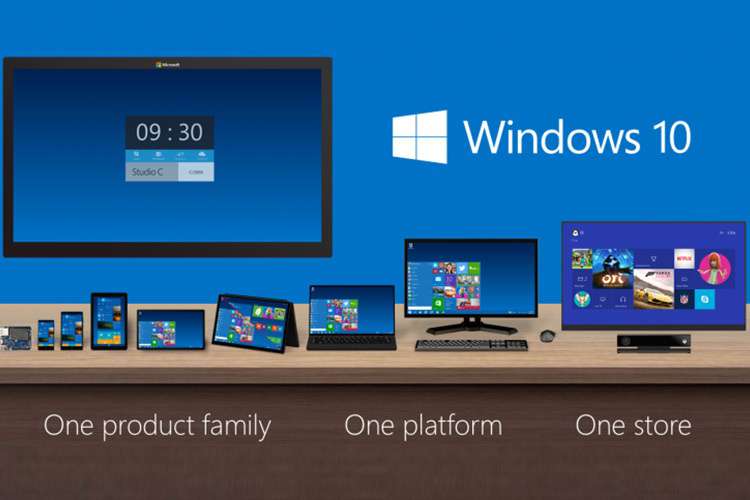
ویندوز10 آخرین ساخته ردموندیها بدونشک یک شاهکار بهتمام معنا در دنیای سیستمعاملها است، تعداد کاربران این نسخه در یکماهه نخست بهخوبی بیانگر این واقعیت است. در ویندوز 10 شاهد تغییرات بسیار زیادی درمقایسه با نسخههای قبل هستیم، از مهمترین تغییرات ویندوز 10 گسترش بخش چند وظیفهای (multitasking) است، که از جمله آنها میتوان به بهبود ویژگیهای سابق و افزودن امکانات جدید اشاره کرد. در ادامه قرار است به 6 ویژگی بهبودیافته و یا جدید در ویندوز 10 اشاره کنیم که در پردازشهای چندوظیفهای آن بسیار حائز اهمیت هستند.
1-Snap
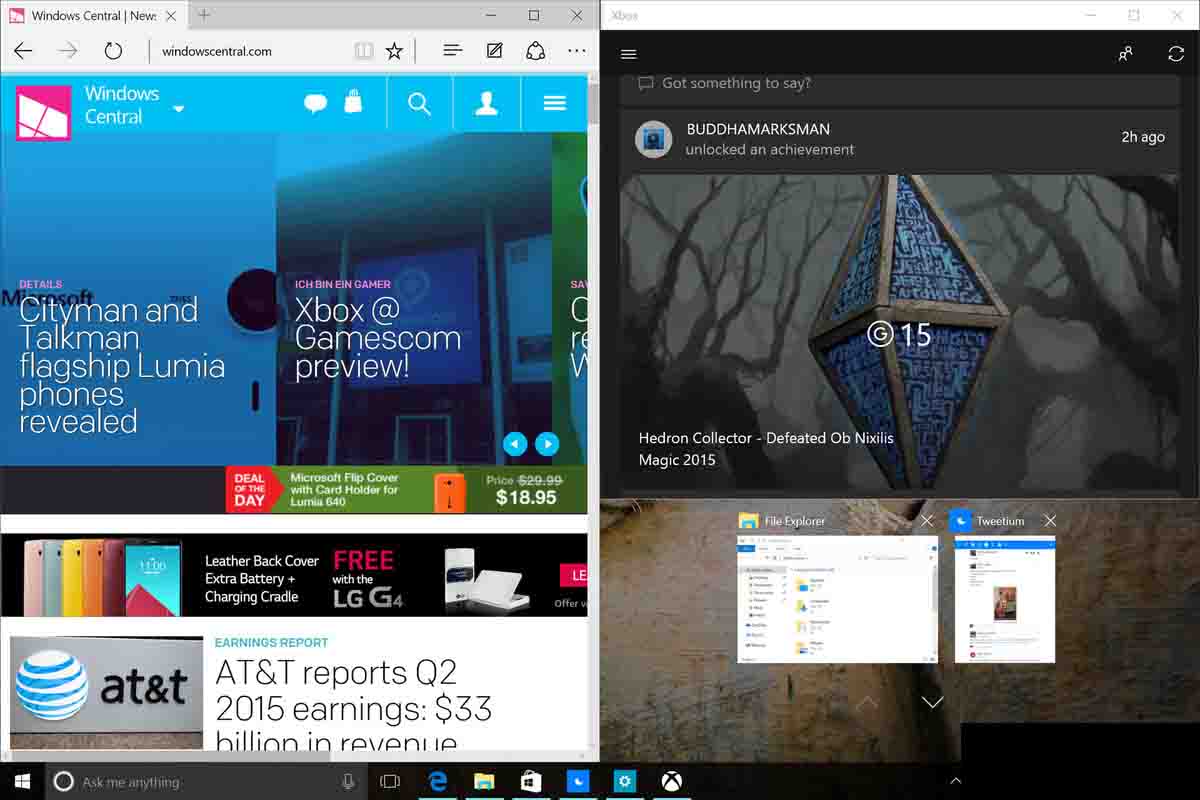
یکی از ویژگیهای بهبود یافته در ویندوز 10 اسنپ کردن برنامهها است! مطابق با این ویژگی شما میتوانید دو یا چند برنامه را در کنار یکدیگر اجرا کنید، این تعداد در ویندوز 8 و 8.1 به دو برنامه محدود میشد اما در ویندوز 10 شما میتوانید 4 برنامه را بهصورت همزمان اجرا کنید و اندازه هر پنجره را نسبت به نیازتان تغییر دهید.
2-مشاهده برنامههای درحال اجرا
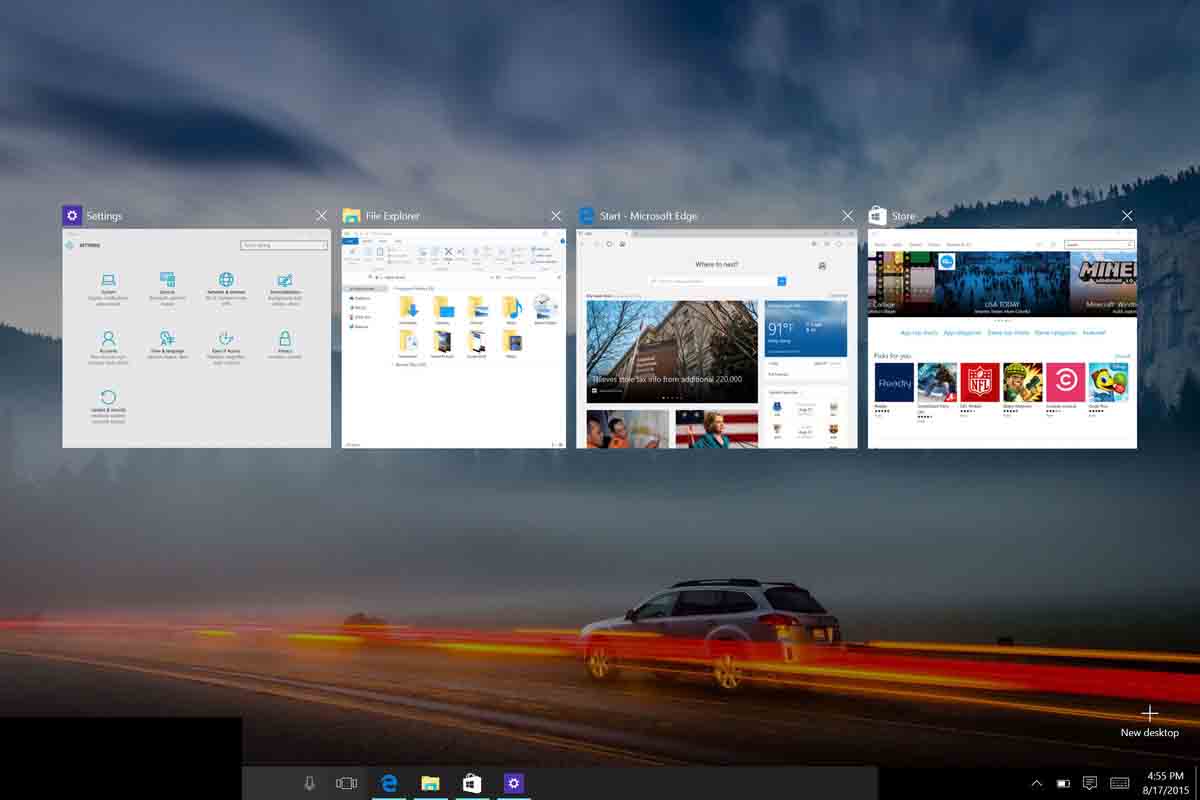
در تمامی نسخههای ویندوز با فشردن کلید Win+Tab میتوان به برنامههای درحال اجرا دستیافت، این ویژگی در ویندوز 10 بهبودهای زیادی یافته حال شما میتوانید برنامهها را مستقیما ببندید و یا به دسکتاپهایی که ساختهاید دسترسی داشته باشید. البته این قابلیت با سوایپکردن ترکپد با سه انگشت به سمت بالا نیز در دسترس قرار میگیرد.
3- چند دسکتاپداشتن
در ویندوز 10 کاربران میتوانند چند دسکتاپ به منظورهای مختلف ایجاد کنند و با جابجایی بین آنها فعالیتهای پیشین خود را دنبال کنند، بهعنوان مثال شما یک دسکتاپ را به تماشای فیلم اختصاص میدهید و دسکتاپ دیگر را به چککردن ایمیل و یا فیسبوک اختصاص میدهید. حال اگر بین این دو دسکتاپ جابجا شوید میتوانید ادامه فیلم را مشاهده کنید و یا به پیامهای خود از همانجایی که قبلا مطالعه میکردید، دسترسی پیدا کنید. برای جابجایی بین دسکتاپها میتوان از گوشههای صفحه استفاده و یا با فشردن کلید Win+Tab به آنها دسترسی پیدا کرد.
4- کلیدهای میانبر جدید
در ویندوز 10 میتوان با فشردن کلیدهای ترکیبی اعمال مختلف و بیشتری (بهنسبت نسخههای قبلی) را انجام دهید.
|
میانبر |
عملکرد |
|
Windows key + Tab |
بازکردن پنجره برنامههای درحال اجرا |
|
Alt +Tab |
جابجایی بین برنامههای باز |
|
Ctrl + Alt +Tab |
مشاهده برنامههای درحال اجرا |
|
Windows key + Arrow key |
اعمال مختلف بر روی پنجرهها از جمله جابهجایی و یا کوچک یا بزرگکردن پنجره |
|
Windows key + Comma |
کوچککردن دسکتاپ به طور موقت |
|
Windows key + Ctrl +D |
افزودن دسکتاپ جدید |
| Windows key + Ctrl + Left or Right arrow |
جابهجایی بین دسکتاپها |
|
Windows key + Home |
کوچککردن تمامی پنجرهها |
|
Windows key + D |
نمایش/مخفیکردن دسکتاپ |
5- ژستهای تاچپد (Touchpad gestures)
با کدهای میانبر بالا شما میتوانید به تمامی امکانات دسترسی پیدا کنید اما مایکروسافت این میانبرها را برای تاچپد نیز در نظر گرفته است.
6- ترفندهای ماوس
این ترفند برای تاچپد نیز قابل اجرا است. برای استفاده از قابلیت جابهجایی بین دسکتاپها به وسیله ماوس مسیر Settings > Devices > Mouse & touchpad بروید و قابلیت “Scroll inactive windows when I hover over them” را فعال کنید.
حال با بردن نشانگر ماوس خود به گوشه پایین راست صفحهنمایش میتوانید بین پنجرهها جابهجا شوید.
البته با کلیککردن بر روی بخش کناری ساعت و تاریخ نیز میتوانید بین دسکتاپها جابهجا شوید.